Quét tài liệu sang PDF ngay lập tức bằng ứng dụng FP Scanner
Bạn là sinh viên, giáo viên, lập trình viên hay làm công việc thuộc các lĩnh vực khác, nhưng cần phải quét tài liệu sang file PDF? Gợi ý cho bạn một ứng dụng tuyệt vời hỗ trợ chuyển đổi tài liệu sang PDF với thao tác đơn giản, nhanh chóng và chính xác mà người dùng không nên bỏ lỡ - Ứng dụng FP Scanner dành cho iPhone và iPad.
Đôi nét về ứng dụng FP Scanner
Đây là ứng dụng hàng đầu, dễ dàng sử dụng và hỗ trợ người dùng quét các tài liệu sang PDF, đặc biệt ứng dụng này miễn phí, giúp tiết kiệm chi phí cho người dùng.
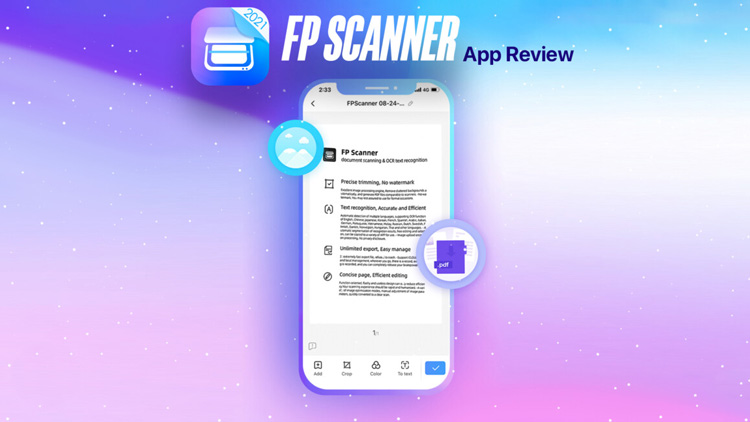
FP Scanner là máy quét tốt nhất dành có iPhone. Những tài liệu như sổ sách giấy, biên lai mua sắm, văn bản dịch ảnh, nhận dạng thẻ căn cước, bản sao tài liệu của công ty… ứng dụng có thể trích xuất hiệu quả và chính xác tất cả các văn bản. Giờ đây, người dùng có thể yên tâm sử dụng ứng dụng này để hỗ trợ công việc.
Ưu và nhược điểm của ứng dụng
Dù là ứng dụng hay sản phẩm dịch vụ nào cũng có hai mặt ưu và nhược điểm cụ thể như sau:
- Ưu điểm: Dễ sử dụng, quét hoàn hảo, khả năng xuất tài liệu dưới dạng PDF và chia sẻ đến nhiều vị trí, có thể quét một loại tài liệu cùng một lúc, hỗ trợ nhiều ngôn ngữ.
- Nhược điểm: Ứng dụng không hỗ trợ xuất bản tính tích hợp sẵn, không có cách nào để thêm hình mờ, không thể thêm mật khẩu vào File PDF.
Đặc trưng nổi bật của ứng dụng
Ứng dụng FP Scanner là một ứng dụng miễn phí như lại đem đến cho người dùng nhiều tính năng ấn tượng và trải nghiệm tuyệt vời.
- Trích xuất văn bản từ hình ảnh : Cùng với việc quét tài liệu, máy quét PDF miễn phí dành cho iPhone còn hoạt động như một ứng dụng OCR, cho phép người dùng nhận dạng và trích xuất văn bản từ hình ảnh một cách chính xác. Hơn nữa, ứng dụng này còn hỗ trợ nhiều ngôn ngữ và chức năng OCR của tiếng Nhật, tiếng Anh, tiếng Hàn, tiếng Na Uy, tiếng Tây Ban Nha, tiếng Pháp, tiếng Ý, tiếng Đức và các ngôn ngữ khác.
- Không có hình mờ : Mặc dù là một ứng dụng miễn phí, nhưng FP Scanner cho phép người dùng quét tài liệu mà không cần thêm hình mờ của ứng dụng .
- Dễ dàng sử dụng và chỉnh sửa : Giao diện cực kỳ đơn giản giúp hoàn thành công việc nhanh chóng. Ứng dụng cũng cung cấp nhiều chế độ tối ưu hóa hình ảnh và điều chỉnh thủ công.
- Xuất không giới hạn : Nếu bạn cần quét nhiều loại tài liệu và chia sẻ tất cả chúng cùng một lúc, bạn có thể dễ dàng làm như vậy! Ứng dụng này cũng hỗ trợ đồng bộ hóa iCloud.
Hướng dẫn quét tài liệu bằng FP Scanner
Người dùng có thể dễ dàng thực hiện thao tác trên ứng dụng. Tải ứng dụng cho iPhone hoặc iPad từ Apple Store, sau khi quá trình tải hoàn tất, hãy kích hoạt cho ứng dụng chạy, người dùng sẽ thấy hướng dẫn cho từng tính năng cụ thể.
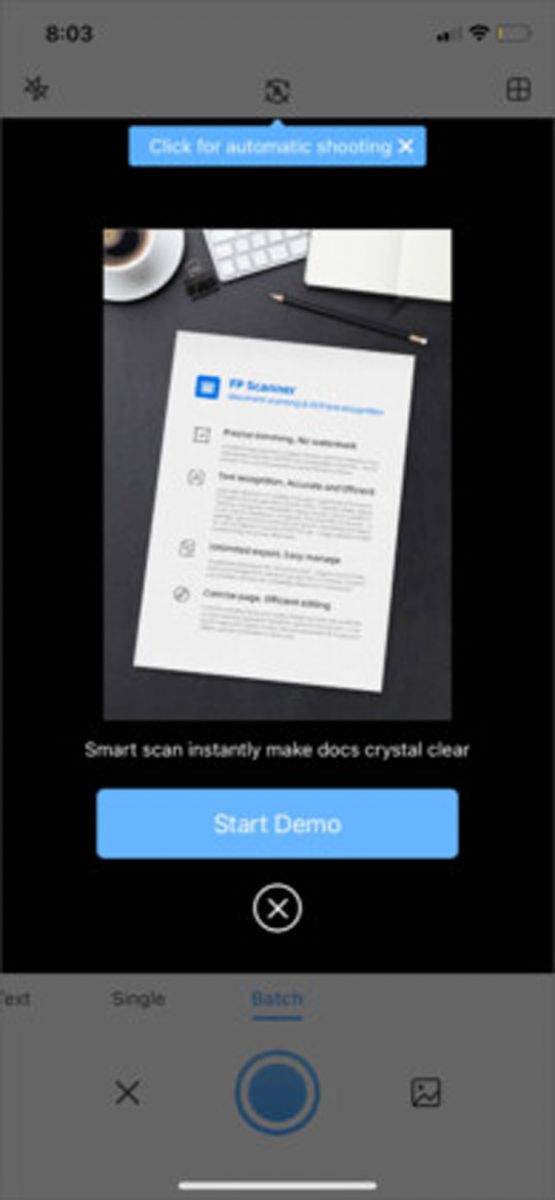
Cách quét một trang nhanh chóng trên ứng dụng FP Scanner
Chỉ với vài thao tác đơn giản dưới đây người dùng đã có thể chuyển tài liệu sang PDF hoặc JPEG.
Bước 1: Nhấn vào Đơn ở trên cùng bên trái của thanh điều hướng
Bước 2: Chụp ảnh tài liệu mà bạn muốn xuất dưới dạng PDF hoặc JPEG. Ngoài ra, bạn có thể chọn hình ảnh từ Ảnh bằng cách nhấn vào biểu tượng hình ảnh ở dưới cùng bên phải.
Bước 3: Điều chỉnh khung và nhấn vào dấu kiểm màu xanh lam ở dưới cùng bên phải.
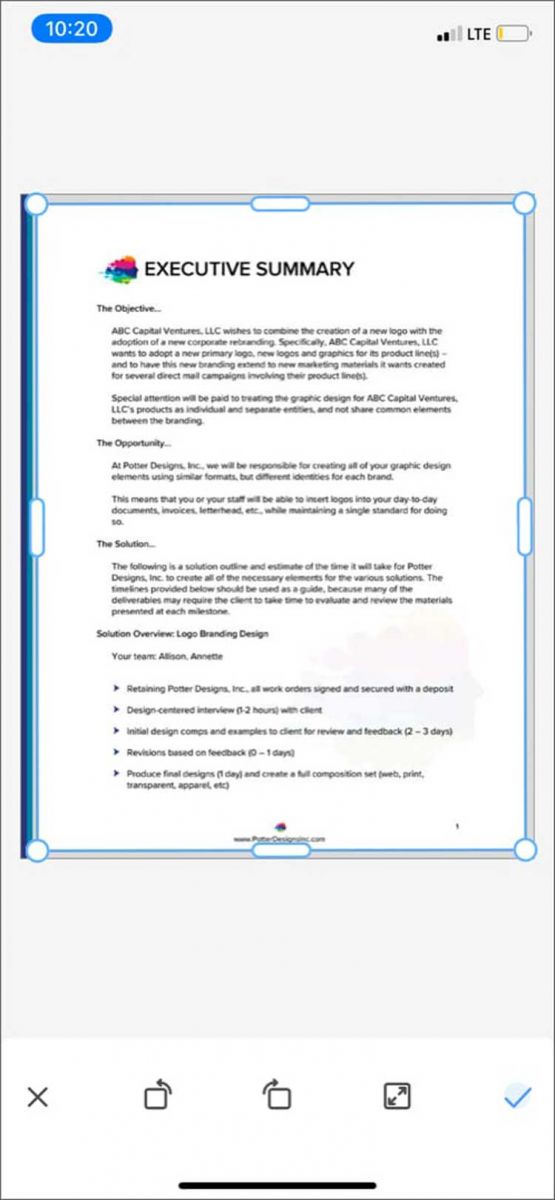
Bước 4: Ở đây bạn có thể:
- Thêm các tài liệu khác
- Cắt lựa chọn hiện tại.
- Áp dụng một gradient màu .
- Trích văn bản từ các hình ảnh.
- Xoay lựa chọn của bạn
Bước 5: Thêm chữ ký của bạn (Nếu cần)
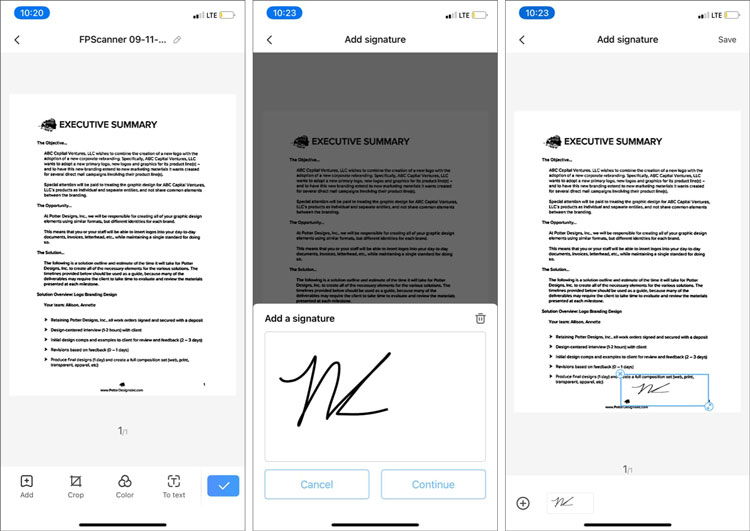
Bước 6: Tiếp theo, nhấn lại vào dấu kiểm ở dưới cùng bên phải. Nếu bạn quên thực hiện thay đổi, bạn có thể nhấn lại vào Chỉnh sửa.
Bước 7: Cuối cùng, chạm vào Xuất sang và chọn định dạng: PDF hoặc JPEG tùy vào nhu cầu của bạn. Người dùng cũng có thể AirDrop tệp của mình vào một thiết bị Apple tương thích.
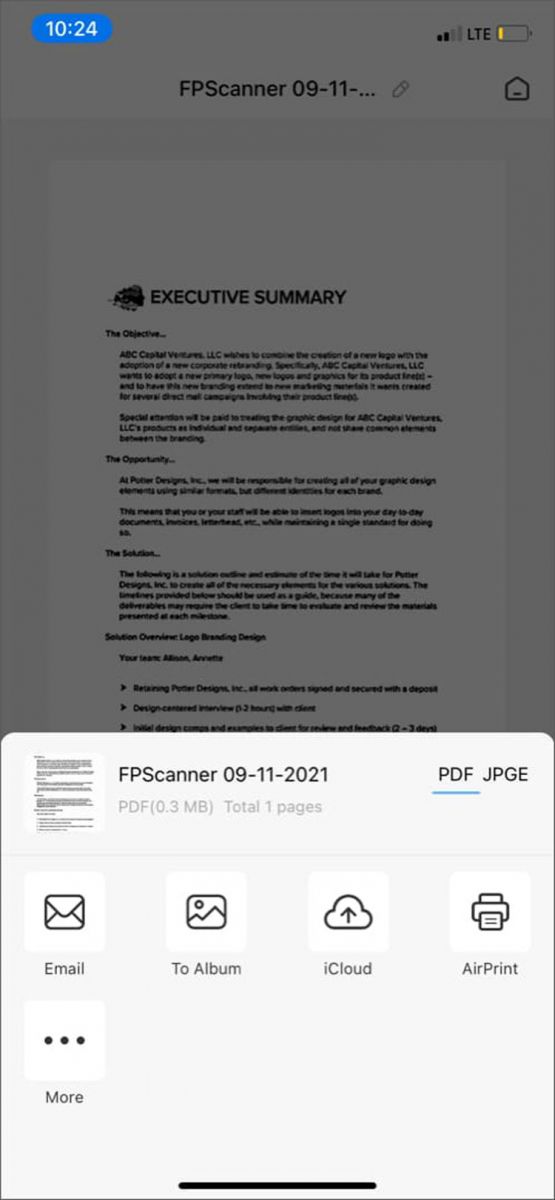
Trên đây là tất cả các thông tin và cách sử dụng ứng dụng FP Scanner vô cùng hữu ích. Để biết thêm nhiều thủ thuật bổ ích khác cho điện thoại iPhone và iPad hãy theo dõi 24hStore nhé! Đặc biệt, nếu bạn muốn sở hữu những thiết bị đến từ “nhà táo khuyết” bạn có thể đến trực tiếp cửa hàng của 24hStore hoặc liên hệ qua số điện thoại 1900.0351 để được nhân viên hỗ trợ tư vấn.
Xem thêm: Cách hiển thị phần trăm pin iPhone 13 siêu đơn giản






















